Besser im Job mit Excel : Formeln, Funktionen und Diagramme, Damit Sie ihre Zahlen Präzise, Nachvollziehbar und Eindrucksvoll Präsentieren /
Saskia Giessen, Hiroshi Nakanishi.
Bok Tysk 2016 · Electronic books.
| Medvirkende | Nakanishi, Hiroshi, (author.)
|
|---|---|
| Omfang | 1 online resource (433 pages) : : illustrations (some color)
|
| Opplysninger | Besser im Job mit Excel -- Impressum -- Vorwort -- Zusatzinformationen -- Inhaltsverzeichnis -- 1 Highlights der Datenerfassung mit Excel -- 1.1 Zahlen und Texte erfassen -- 1.1.1 Korrekturen durchführen -- 1.1.2 Zahlen als Texte erfassen -- 1.1.3 Eingegebene Werte wiederholen -- 1.1.4 Schnell viele Zellen befüllen -- 1.1.5 Eine Tabelle bequem befüllen -- 1.2 Zellen in einer Tabelle markieren -- 1.2.1 Mehrere Zellen markieren -- 1.2.2 Eine ganze Tabelle markieren -- 1.2.3 Eine Zeile oder eine Spalte markieren -- 1.3 Methoden, markierte Zellen zu analysieren -- 1.3.1 Die Schnellanalyse deaktivieren -- 1.4 Bestimmte Werte automatisch auffüllen -- 1.4.1 Individuelle Listen zum AutoAusfüllen anlegen -- 1.5 Tabellenzeilen und Spalten einfach tauschen -- 1.6 Einfache Drop-down-Listen für die Kollegen -- 1.6.1 Datenliste auf einem anderen Blatt -- 1.6.2 Werte aus einer Umsatzliste holen -- 1.7 Begriffe in Datenlisten suchen und ersetzen -- 1.7.1 Nach einem Wert suchen -- 1.7.2 Nur 100 % Übereinstimmung -- 1.7.3 Nach einem * suchen -- 1.7.4 Ein Format durch ein anderes ersetzen -- 1.7.5 Innerhalb von Formeln suchen -- 1.8 Unvollständige Produktlisten schnell auffüllen -- 2 Die Darstellung von Zahlen optimieren -- 2.1 Die Excel-Arbeitsumgebung anpassen -- 2.1.1 Die Symbolleiste für den Schnellzugriff anpassen -- 2.1.2 Symbole nur für eine Datei -- 2.1.3 Das Menüband anpassen -- 2.1.4 Alle Einstellungen sichern -- 2.2 Mit etwas Farbe sehen Tabellen besser aus -- 2.3 Zahlenwerte benutzerfreundlich darstellen -- 2.3.1 Große Zahlen mit Tausenderpunkt darstellen -- 2.3.2 Der Euro im Währungs- und im Buchhaltungsformat -- 2.3.3 Eigenes Zahlenformat für Millionenwerte anlegen -- 2.3.4 Tausenderwerte verkürzt darstellen -- 2.3.5 Zahlenformat für Kilogramm darstellen -- 2.3.6 Postleitzahlen mit führenden Nullen auffüllen.. - 2.3.7 Eigene Zahlenformate in andere Zellen übertragen -- 2.4 Werte in einer Zelle deutlich hervorheben -- 2.4.1 Zellinhalt in ein Formelement bringen -- 2.4.2 Mehrere Zellinhalte in ein Formelement bringen -- 2.4.3 Mehrere Zellen, ein Formelement, ein Zahlenformat -- 2.5 Vorgegebene und eigene Designs nutzen -- 3 Mappen und Tabellenblätter bearbeiten -- 3.1 Basis einer Tabelle: Zeilen und Spalten -- 3.1.1 Zeilen oder Spalten schnell verschieben -- 3.1.2 Fehlende Zeilen oder Spalten einfügen -- 3.1.3 Zeilen oder Spalten aus einer Tabelle entfernen -- 3.1.4 Weniger wichtige Informationen ausblenden -- 3.1.5 Möglichkeiten, Spaltenbreite und Zeilenhöhe zu ändern -- 3.2 Blatt für Blatt durch Arbeitsmappen navigieren -- 3.2.1 Neues Tabellenblatt in die Arbeitsmappe einfügen -- 3.2.2 Die Reihenfolge der Tabellenblätter bestimmen -- 3.2.3 Wege, ein Tabellenblatt umzubenennen -- 3.2.4 Nicht mehr benötigte Tabellenblätter löschen -- 3.2.5 Übersichtliche Arbeitsmappen durch Registerfarben -- 3.3 Methoden, Tabellenblätter zu vervielfältigen -- 3.3.1 Kopie eines Blatts in die aktuelle Mappe einfügen -- 3.3.2 Tabellenblätter in eine neue Arbeitsmappe kopieren -- 3.4 Mit Hyperlinks durch komplexe Mappen steuern -- 3.4.1 Steuerung über Texte -- 3.4.2 Hyperlink bearbeiten -- 3.4.3 Ein Schalter als Hyperlink -- 3.4.4 Ein Foto als Hyperlink -- 3.5 Wasserzeichen als Copyright-Vermerk -- 3.5.1 Wasserzeichen einfügen -- 4 Listen sicher und schnell bearbeiten -- 4.1 Durch die Stromschnellen der Sortierung -- 4.1.1 Einfache Sortierung nach Verkäufernamen -- 4.1.2 Leere Tabellenzellen einfach nach unten sortieren -- 4.1.3 In einer Liste nicht nach der ersten Spalte sortieren -- 4.1.4 Erst nach Verkäufer, dann nach Umsatz sortieren -- 4.1.5 Sortieren nach Farben -- 4.1.6 Tabellen von Montag bis Sonntag sortieren -- 4.1.7 Was man beim Sortieren unbedingt vermeiden sollte.. - 4.2 Mit dynamischen Tabellen arbeiten -- 4.2.1 Möglichkeiten, dynamische Tabellen anzulegen -- 4.2.2 Wie man eine dynamische Tabelle erweitert -- 4.2.3 Berechnungen in einer dynamischen Tabelle -- 4.2.4 Der Datenschnitt für das übersichtliche Filtern -- 4.2.5 Von der dynamischen zurück zur normalen Tabelle -- 4.3 Filtern in Tabellenblättern ist kinderleicht -- 4.3.1 In umfangreichen Listen nach Artikeln filtern -- 4.3.2 Umsatzsumme als Filterergebnis berechnen -- 4.3.3 Nur nach dreistelligen Gruppencodes filtern -- 4.3.4 Fehlende Werte in Gruppenbezeichnungen auffüllen -- 4.4 Wenn das Öffnen einer Mappe zu lange dauert -- 5 Das Einmaleins der Summenbildung -- 5.1 Varianten, um Zahlen in Zellen zu addieren -- 5.1.1 Mehrere Werte manuell addieren -- 5.1.2 Schnelles Addieren mit der Funktion SUMME -- 5.1.3 Mehrere Zellbereiche addieren -- 5.1.4 Spesenabrechnungen für die Mitarbeiter erstellen -- 5.1.5 Mit -Zeichen Zellen festsetzen -- 5.2 Wie man eine Wertkopie erstellt -- 5.2.1 Werte einfügen - die Lösung liegt auf der Hand -- 5.3 Umsatzsummen über mehrere Tabellenblätter -- 5.3.1 Jeden Wert einzeln wählen -- 5.3.2 Die kürzere Berechnungsvariante -- 5.4 Zwischen- und Gesamtsummen mit Teilergebnis -- 5.4.1 Die Vorbereitung: das Sortieren -- 5.4.2 Der Befehl Teilergebnis -- 5.4.3 Die Ergebnisse kopieren -- 5.4.4 Weitere Zwischensummen bilden -- 5.4.5 Anzahl der Verkäufe pro Produkt ermitteln -- 5.4.6 Die Teilergebnisse wieder entfernen -- 5.5 Ergebnisse der Quartalsumsätze konsolidieren -- 5.5.1 Eine einfache Konsolidierung durchführen -- 5.5.2 Konsolidierung getrennt nach Quartal -- 5.5.3 Konsolidierung mit automatischer Aktualisierung -- 5.6 Das kann die neue Funktion AGGREGAT -- 5.6.1 Addieren auch bei einer Fehlermeldung -- 5.6.2 Nur die sichtbaren Zellen addieren -- 5.7 Werte nach Kriterien addieren mit SUMMEWENNS.. - 5.7.1 Umsätze nach Produktgruppe und Jahr summieren -- 5.7.2 Weitere Auswertungen nach einem bestimmten Jahr -- 5.8 Allroundgenie SUMMENPRODUKT -- 5.8.1 Umsatzsumme mit nur einem Rechenschritt ermitteln -- 5.8.2 Umsätze nach Produktgruppe und Jahr bilden -- 5.9 Ad-hoc-Analysen mit PivotTabellen -- 5.9.1 Summen der Produktgruppen bilden -- 5.10 Komplexe Berechnungen mit den Matrixfunktionen -- 5.10.1 Summen bestimmter Produktgruppen bilden -- 5.10.2 Summe nach Produktgruppe und Jahr -- 5.10.3 Umsatzsummen nur bestimmter Regionen bilden -- 5.11 Anzahl der Verkäufe insgesamt ermitteln -- 5.11.1 Die Funktionen ANZAHL und ANZAHL2 -- 5.11.2 Erst zählen, wenn eine oder mehrere Bedingungen erfüllt sind -- 6 Listen auswerten ohne eine einzige Formel -- 6.1 Eine Überschrift für jede Listenspalte -- 6.1.1 PivotTabellen erstellen -- 6.1.2 Darstellen gegliederter Listen -- 6.2 An verschiedenen Stellen der Tabelle filtern -- 6.2.1 Der Berichtsfilter -- 6.2.2 Bequem und schnell mit Datenschnitt filtern -- 6.3 Layout von PivotTabellen gestalten -- 6.3.1 Layoutänderungen durchführen -- 6.3.2 Nach Umsatz, Vertrieb, Produktgruppe gliedern -- 6.3.3 Ergebnisbildung in PivotTabellen -- 6.4 Datenauswertung nach Monat, Jahr, Quartal -- 6.4.1 Daten nach Jahr und Monat gruppieren -- 6.4.2 Daten nach Quartalen gruppieren -- 6.5 Anteile ohne eine Formel ermitteln -- 6.5.1 Die Anzahl ermitteln -- 6.5.2 Den Anteil ermitteln -- 6.6 Tipps und Tricks zu PivotTabellen -- 6.6.1 Einzelne Berichtsseiten erstellen -- 6.6.2 Jedem Verkäufer sein eigenes Blatt -- 6.6.3 PivotTabellen als Diagramm darstellen -- 7 Zellinhalte prüfen und Anweisungen ausführen -- 7.1 5 % Umsatzrabatt mit der WENN-Funktion -- 7.1.1 Rabattberechnung für Ihre Kunden -- 7.1.2 Prüfungsoperatoren mit Beispiel -- 7.2 Persönliche Briefanrede mit WENN -- 7.2.1 Festlegen der persönlichen Anrede.. - 7.2.2 Von der persönlichen zur formellen Anrede -- 7.3 Kunden und ihren Umsatzbereich ermitteln -- 7.3.1 WENN mit UND kombinieren -- 7.3.2 Aufbau der Formel mit den zwei Funktionen -- 7.4 Ausreißerwerte auf Anhieb erkennen -- 7.4.1 WENN mit ODER kombinieren -- 7.4.2 Aufbau der Formel mit den zwei Funktionen -- 7.5 Plan- und Ist-Umsatz bewerten -- 7.5.1 Symbole in Zellen einsetzen -- 7.5.2 Bewertung durch zwei Dreiecke -- 7.5.3 Ergebnisse über 0 mit einem Pfeil kennzeichnen -- 7.6 Wenn-Berechnungen ohne WENN-Funktion -- 7.6.1 Die Funktion WAHL -- 7.6.2 Den Berechnungsschritt wählen -- 8 Werte aufspüren und Listen vervollständigen -- 8.1 Fehlende Artikelbezeichnungen erfassen -- 8.1.1 Informationen einfügen mit SVERWEIS -- 8.1.2 Die vier Argumente der Funktion SVERWEIS -- 8.1.3 Fehlermeldung sicher abfangen -- 8.2 Verkäufer, Umsatz und Provision -- 8.3 Tipps zum Einsatz von SVERWEIS -- 8.3.1 Einsatz zusammengesetzter Suchkriterien -- 8.3.2 Artikelnummer als Zahl und Text vergleichen -- 8.3.3 Texte mit Zahlenformaten vergleichen -- 8.3.4 Wie man den Spaltenindex berechnet -- 8.4 Werte aus einer Matrix suchen und finden -- 8.4.1 Informationen finden, ohne Tabellen umzubauen -- 8.4.2 Argumente der Funktion INDEX -- 8.4.3 Positionsnummer in einem Zellbereich finden -- 8.4.4 INDEX und VERGLEICH im Team -- 8.5 Zwei Tabellen spiegeln -- 8.5.1 Mitarbeiterliste um neue Kollegen erweitern -- 8.5.2 Neue Mitarbeiter mit SVERWEIS finden -- 8.5.3 Nur neue Mitarbeiter übernehmen -- 9 Bedingte Formatierung bringt Farbe ins Spiel -- 9.1 Beträge ab 400 € automatisch einfärben -- 9.1.1 Die schnelle Variante mit wenigen Klicks -- 9.1.2 Die Größer-als- oder die Größer-gleich-Variante -- 9.2 Anteile am Umsatz mit Balken hervorheben -- 9.2.1 Datenbalken neben den Werten anzeigen -- 9.3 Werte durch Symbole hervorheben -- 9.3.1 Nur rote und grüne Symbole zeigen.. - 9.4 Eigene Verkehrsampel erstellen.
|
| Emner | |
| Sjanger | |
| Dewey | |
| ISBN | 3-645-20462-8
|